MetaTrader 4 (MT4) là phần mềm giao dịch tài chính được sử dụng rộng rãi nhất trên thế giới, đặc biệt trong thị trường Forex. Với giao diện thân thiện, nhiều công cụ phân tích kỹ thuật và khả năng tùy chỉnh linh hoạt, MetaTrader 4 đã trở thành lựa chọn ưu tiên của cả người mới bắt đầu lẫn trader chuyên nghiệp.
Trong bài viết này, Broker Việt Nam sẽ giúp bạn hiểu rõ MT4 là gì, cách tải MT4 cho máy tính, cũng như hướng dẫn sử dụng MT4 chi tiết từ A-Z dành cho người mới. Cùng theo dõi chi tiết ngay bên dưới.
Giới thiệu chung về MT4 (MetaTrader 4)
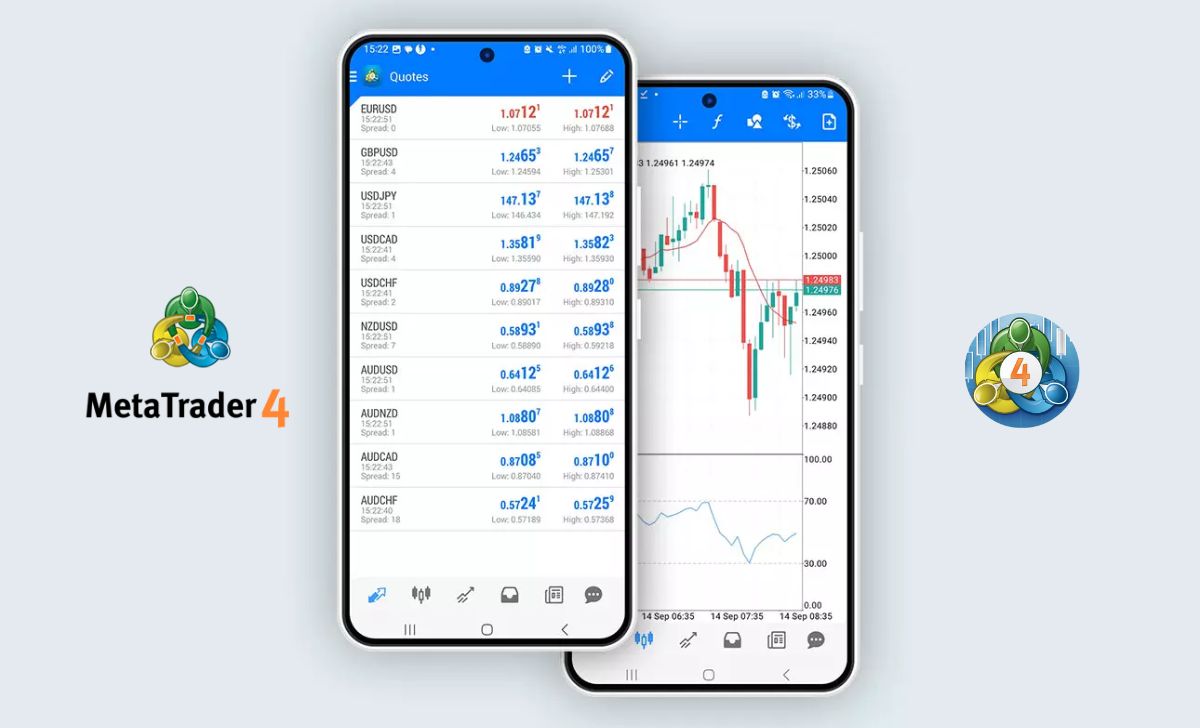
MetaTrader 4 (MT4) là nền tảng giao dịch ngoại hối (Forex) và CFD được phát triển bởi MetaQuotes Software, ra mắt lần đầu vào năm 2005. Phần mềm này nổi bật nhờ giao diện trực quan, tốc độ xử lý nhanh, cùng khả năng phân tích kỹ thuật và hỗ trợ giao dịch tự động thông qua Expert Advisors (EA).
MT4 hiện được hầu hết các sàn giao dịch lớn tích hợp, trở thành công cụ không thể thiếu với cả nhà đầu tư mới và chuyên nghiệp. Với tính ổn định, bảo mật cao và dễ sử dụng, MetaTrader 4 được đánh giá là một trong những nền tảng giao dịch uy tín và hiệu quả nhất hiện nay.
Theo Wikipedia – MetaTrader 4, MT4 được thiết kế chuyên biệt cho giao dịch tài chính trực tuyến, đặc biệt là Forex, chỉ số, hàng hóa và kim loại quý.
Các tính năng chính của MetaTrader 4
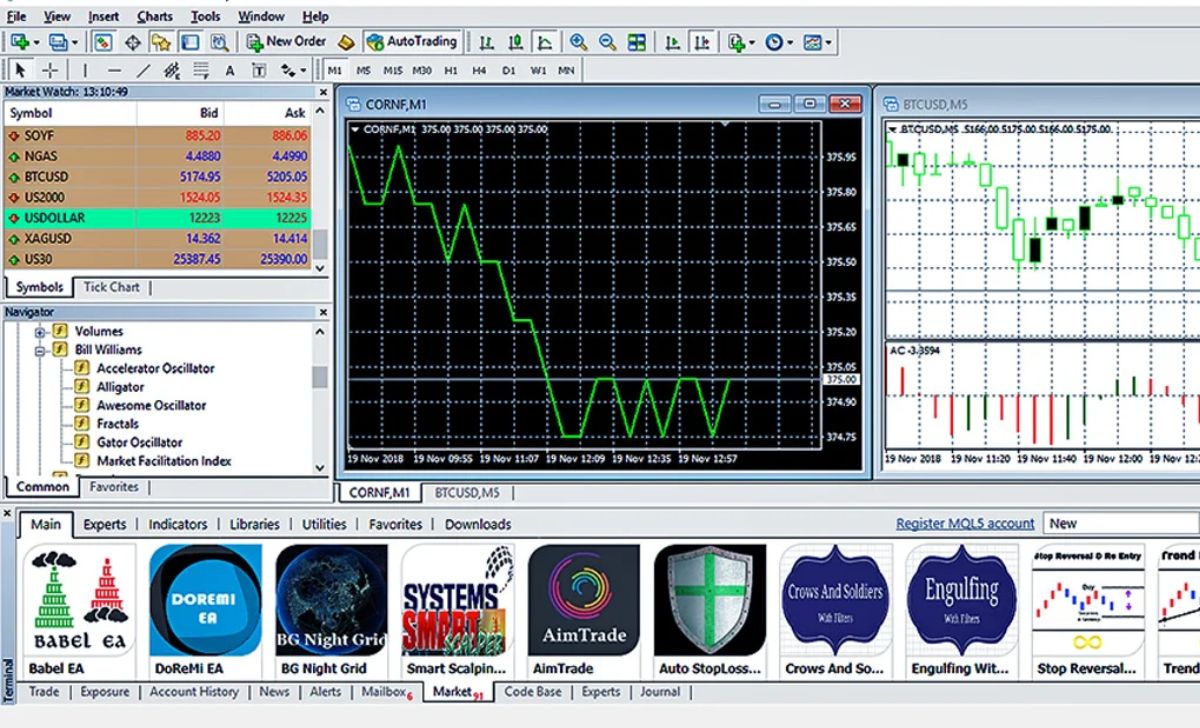
MetaTrader 4 (MT4) là nền tảng giao dịch nổi bật trong lĩnh vực tài chính, được phát triển bởi MetaQuotes Software và ra mắt lần đầu vào năm 2005. Theo Wikipedia (2023), MT4 được hàng triệu trader trên toàn thế giới sử dụng nhờ giao diện thân thiện và các công cụ phân tích kỹ thuật mạnh mẽ. Dưới đây là những tính năng nổi bật nhất:
- Giao dịch đa tài sản: Hỗ trợ giao dịch Forex, CFDs, hàng hóa, chỉ số và tiền điện tử, giúp nhà đầu tư dễ dàng tiếp cận nhiều thị trường khác nhau (Investopedia, 2022).
- Biểu đồ nâng cao và phân tích kỹ thuật: MT4 cung cấp hơn 30 chỉ báo kỹ thuật tích hợp và 9 khung thời gian, giúp phân tích xu hướng thị trường một cách trực quan.
- Giao dịch tự động (Expert Advisors – EA): Cho phép cài đặt các thuật toán giao dịch tự động để tối ưu hóa chiến lược mà không cần giám sát liên tục.
- Bảo mật cao: Dữ liệu giao dịch được mã hóa bằng giao thức 128-bit, đảm bảo an toàn thông tin cá nhân và tài chính (MetaQuotes.net, 2023).
- Tùy chỉnh giao diện và công cụ: Trader có thể tùy biến biểu đồ, chỉ báo, và layout theo sở thích cá nhân để tăng hiệu quả làm việc.
- Quản lý lệnh linh hoạt: Hỗ trợ các loại lệnh như Market Order, Pending Order, Stop Loss, Take Profit, mang lại khả năng kiểm soát rủi ro hiệu quả.
- Tương thích trên nhiều thiết bị: MT4 có thể được sử dụng trên Windows, macOS, Android và iOS, giúp trader giao dịch mọi lúc, mọi nơi.
Những tính năng này biến phần mềm MetaTrader 4 thành công cụ tiêu chuẩn trong ngành giao dịch tài chính toàn cầu.
Hướng dẫn tải MT4 cho máy tính và điện thoại
Để tải nền tảng MT4 về máy tính hoặc điện thoại, bạn có thể thực hiện theo các hướng dẫn sau:
Nguồn: XM Việt Nam
Tải MT4 cho máy tính (Windows/macOS)
Để tải và cài đặt MetaTrader 4 (MT4) từ sàn XM trên máy tính (Windows/macOS), bạn làm theo các bước sau:
- Bước 1: Đăng nhập tài khoản XM của bạn, tìm mục “Nền tảng giao dịch” hoặc “Platforms” trên menu. Chọn “MT4 cho PC” (Windows) hoặc “MT4 cho Mac” (macOS).
- Bước 2: Nhấn nút “Tải về” để tải file cài đặt (xmglobal4setup.exe cho Windows hoặc XM Global.dmg cho macOS).
- Bước 3: Cài đặt:
+ Windows: Mở file .exe, nhấn Run, chọn Next, sau đó Finish khi hoàn tất.
+ macOS: Mở file .dmg, kéo biểu tượng XMGlobalMT4 vào thư mục Applications, sau đó mở ứng dụng từ đó.
- Bước 4: Mở MT4, chọn “File” → “Login to Trade Account”. Nhập ID tài khoản, mật khẩu, và chọn server (thông tin này được XM gửi qua email khi bạn đăng ký tài khoản).
Tải MT4 cho điện thoại (Android/iOS)
Để tải và cài đặt MetaTrader 4 (MT4) trên điện thoại (Android/iOS) rất đơn giản:
- Android: Bạn tìm từ khoá “MetaTrader 4” trên kho ứng dụng CH Play và nhấn chọn tải về.
- iOS: Bạn tìm từ khoá “MetaTrader 4” trên kho ứng dụng App Store và nhấn chọn tải về.
Sau khi tải về thành công, nhập ID và mật khẩu để đăng nhập tài khoản và bắt đầu giao dịch.
Hướng dẫn sử dụng MT4 cho người mới

Cách đăng nhập vào tài khoản giao dịch
Trên máy tính (Windows/macOS)
- Bước 1: Khởi động MetaTrader 4 từ máy tính (đã cài đặt từ website XM).
- Bước 2: Nhập thông tin tài khoản:
+ Login: Nhập ID tài khoản (số tài khoản được XM gửi qua email khi đăng ký).
+ Password: Nhập mật khẩu tài khoản (cũng được cung cấp qua email).
+ Server: Chọn server đúng (ví dụ: XMGlobal-Real hoặc XMGlobal-Demo). Nếu không thấy server, nhập “XM” vào ô tìm kiếm và chọn server phù hợp.
- Bước 3: Nhấn Login. Nếu thông tin đúng, bạn sẽ thấy số dư tài khoản ở góc dưới bên phải (tab Terminal).
Trên điện thoại (Android/iOS)
- Bước 1: Khởi động ứng dụng MetaTrader 4 (đã tải từ Google Play Store hoặc App Store).
- Bước 2: Nhấn vào “Bắt đầu” → chọn “Đăng nhập vào tài khoản hiện có” (Login to an existing account).
- Bước 3: Nhập thông tin tài khoản:
- + Server: Nhập “XM” vào ô tìm kiếm, chọn server phù hợp (ví dụ: XMGlobal-Real hoặc XMGlobal-Demo).
- + Login: Nhập ID tài khoản.
- + Password: Nhập mật khẩu.
- Bước 4: Nhấn Đăng nhập. Nếu thành công, bạn sẽ thấy thông tin tài khoản hiển thị trên màn hình chính.
Cách đặt lệnh mua/bán (Market, Limit, Stop)
Bước 1: Chọn cặp tiền/tài sản
- Nhấn vào tab Quotes, chọn cặp tiền (ví dụ: EUR/USD).
- Nhấn vào cặp tiền → chọn Trade.
Bước 2: Mở cửa sổ đặt lệnh
Trong màn hình giao dịch, chọn:
- Volume: Khối lượng (lot).
- Type: Market Execution (lệnh thị trường) hoặc Pending Order (lệnh chờ).
Bước 3: Đặt lệnh cụ thể
- Lệnh Market:
- Chọn Buy hoặc Sell.
- Nhập SL, TP (nếu muốn), sau đó nhấn Buy hoặc Sell để thực hiện.
- Lệnh Limit:
- Chọn Pending Order → Buy Limit hoặc Sell Limit.
- Nhập giá mong muốn, SL, TP, thời gian hết hạn (nếu cần).
- Nhấn Place.
- Lệnh Stop:
- Chọn Pending Order → Buy Stop hoặc Sell Stop.
- Nhập giá mong muốn, SL, TP, thời gian hết hạn (nếu cần).
- Nhấn Place.
Bước 4: Kiểm tra lệnh
- Vào tab Trade để xem lệnh đang mở.
- Tab History để xem lịch sử giao dịch.
Những lưu ý khi sử dụng phần mềm MT4 là gì?
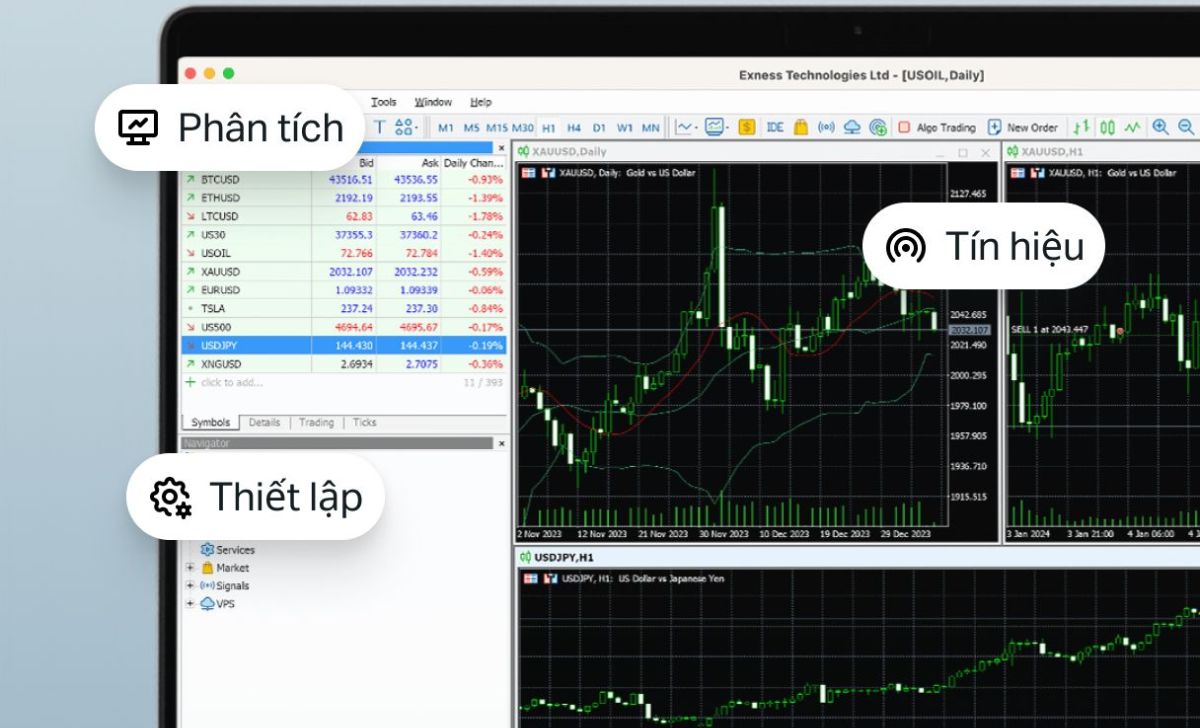
Mặc dù MetaTrader 4 là nền tảng giao dịch mạnh mẽ và phổ biến, người dùng vẫn cần lưu ý một số điểm quan trọng để tối ưu hiệu suất và đảm bảo an toàn khi giao dịch. Dưới đây là những lưu ý cần thiết:
- Không còn hỗ trợ cập nhật từ MetaQuotes: Kể từ năm 2018, MetaQuotes chính thức ngừng phát triển và cập nhật MT4 để tập trung vào MT5 (MetaQuotes.net, 2018). Do đó, người dùng cần cẩn trọng với các rủi ro bảo mật có thể phát sinh.
- Kiểm tra độ uy tín của sàn giao dịch tích hợp: Một số sàn lừa đảo có thể cung cấp phiên bản MT4 giả mạo. Hãy tải phần mềm từ website chính thức hoặc sàn được cấp phép như được liệt kê trên Investopedia (2023).
- Hạn chế của giao dịch tự động (EA): Dù Expert Advisors rất hữu ích, nhưng không phải lúc nào cũng hoạt động tốt trong điều kiện thị trường biến động mạnh. Nên kiểm tra EA trên tài khoản demo trước khi dùng thật.
- Tối ưu tốc độ và bộ nhớ máy tính: MT4 khi sử dụng nhiều biểu đồ và indicator sẽ ngốn tài nguyên RAM, đặc biệt với máy cấu hình thấp. Nên đóng bớt chart không cần thiết và xóa lịch sử log định kỳ.
- Sao lưu dữ liệu định kỳ: Cấu hình cá nhân, chỉ báo tùy chỉnh và nhật ký giao dịch nên được sao lưu thường xuyên để tránh mất dữ liệu khi cài lại hoặc gặp sự cố máy tính.
- Không nhầm lẫn giữa MT4 và MT5: Dù tên gọi tương tự, MT4 và MT5 không tương thích lẫn nhau về file EA hay indicator. Hãy chắc chắn bạn dùng đúng phiên bản phần mềm cho công cụ hỗ trợ.
Theo DailyFX (2023), hơn 80% trader thất bại không phải vì nền tảng mà do thiếu hiểu biết kỹ thuật và quản trị rủi ro kém. Do vậy, hiểu rõ cách sử dụng MT4 là điều kiện tiên quyết để giao dịch hiệu quả và bền vững.
Một số câu hỏi liên quan khi sử dụng MetaTrader 4
MetaTrader 4 có miễn phí không?
Có. MT4 hoàn toàn miễn phí cho người dùng cá nhân. Tuy nhiên, bạn cần mở tài khoản tại một sàn giao dịch hỗ trợ MT4 để sử dụng.
MT4 có dùng được trên điện thoại không?
Có. MT4 hỗ trợ cả hệ điều hành Android và iOS. Bạn có thể tải trực tiếp từ Google Play hoặc App Store.
MT4 có hỗ trợ tiếng Việt không?
Có. Giao diện phần mềm MT4 hỗ trợ nhiều ngôn ngữ, trong đó có tiếng Việt, giúp người dùng dễ thao tác.
Có thể sử dụng một tài khoản MT4 trên nhiều thiết bị không?
Được. Bạn có thể đăng nhập cùng một tài khoản MT4 trên máy tính, điện thoại và tablet, miễn là nhập đúng thông tin máy chủ.
MT4 có phù hợp với người mới bắt đầu không?
Có. Với giao diện đơn giản, trực quan và nhiều tài nguyên học tập miễn phí, MT4 là nền tảng lý tưởng cho người mới bước vào thị trường tài chính.
Kết luận
MetaTrader 4 (MT4) là nền tảng giao dịch mạnh mẽ, đáng tin cậy và phù hợp với cả nhà đầu tư mới lẫn chuyên nghiệp. Việc hiểu rõ cách sử dụng và tận dụng các tính năng của MT4 sẽ giúp bạn tối ưu chiến lược giao dịch, quản lý rủi ro hiệu quả và nâng cao hiệu suất đầu tư. Hãy bắt đầu trải nghiệm MT4 một cách đúng đắn và an toàn để đạt được mục tiêu tài chính của bạn.

Tôi là Tony Phạm, CEO của Broker Việt Nam, với 12 năm kinh nghiệm trong giao dịch forex trên sàn XM. Tôi dẫn dắt đội ngũ cung cấp hướng dẫn chuyên sâu, giúp trader Việt Nam chinh phục thị trường tài chính. Trên Broker Việt Nam, tôi chia sẻ chiến lược giao dịch và tầm nhìn xây dựng cộng đồng đầu tư bền vững với XM.
Email: [email protected]

